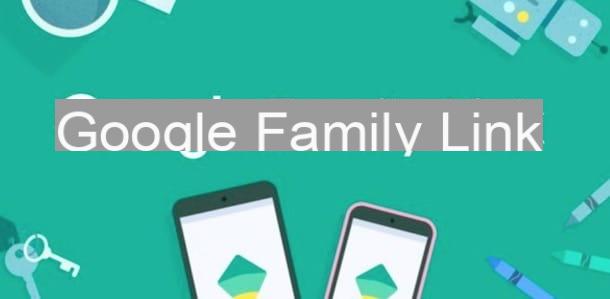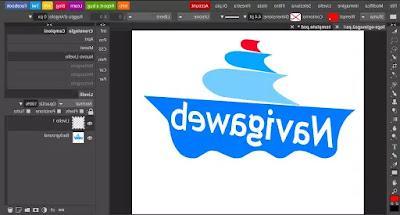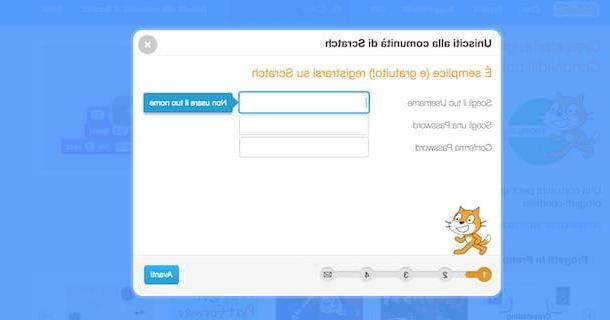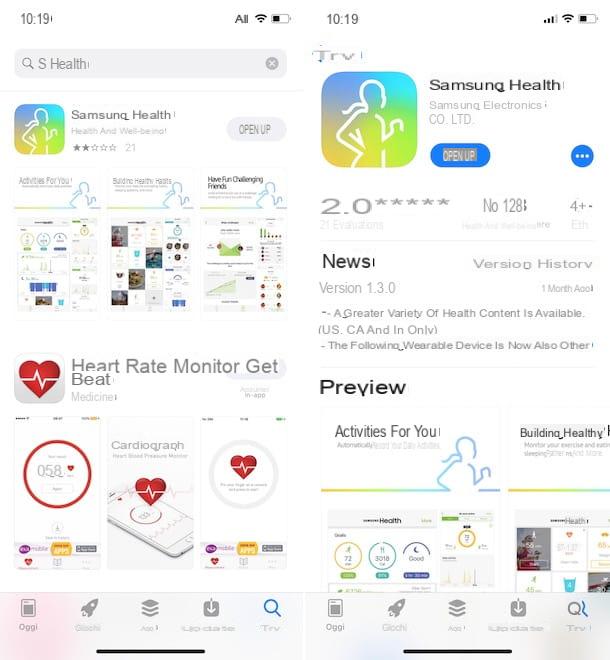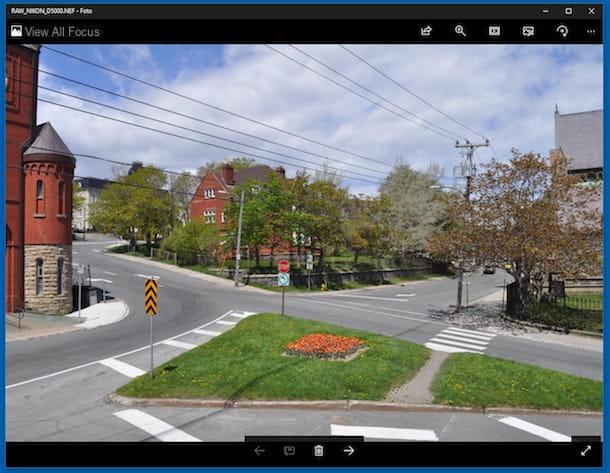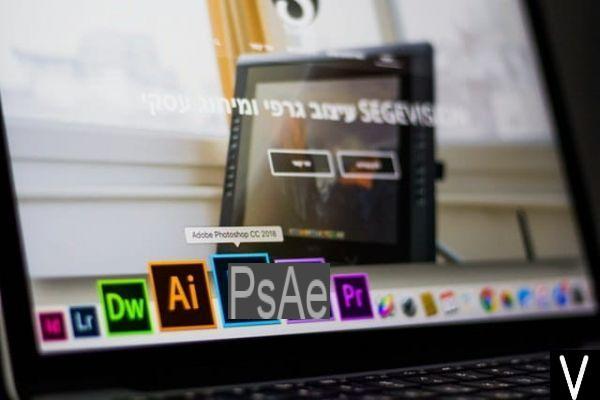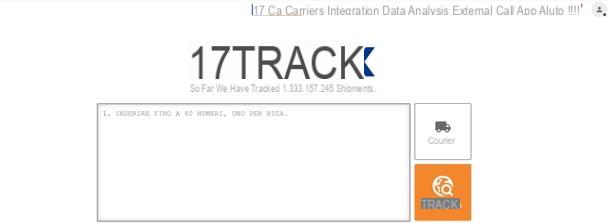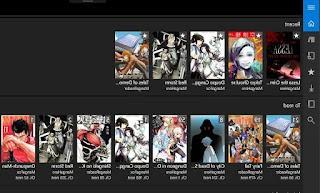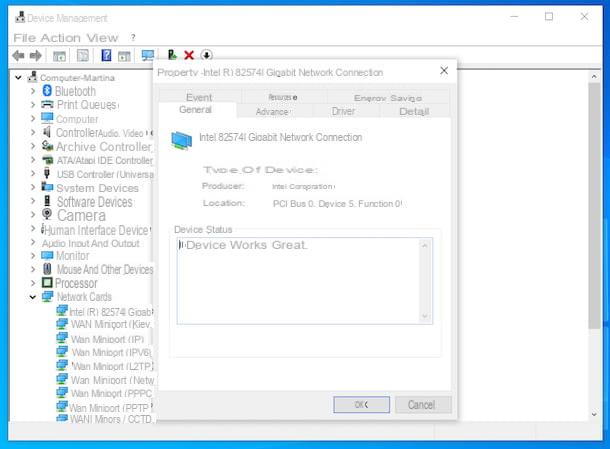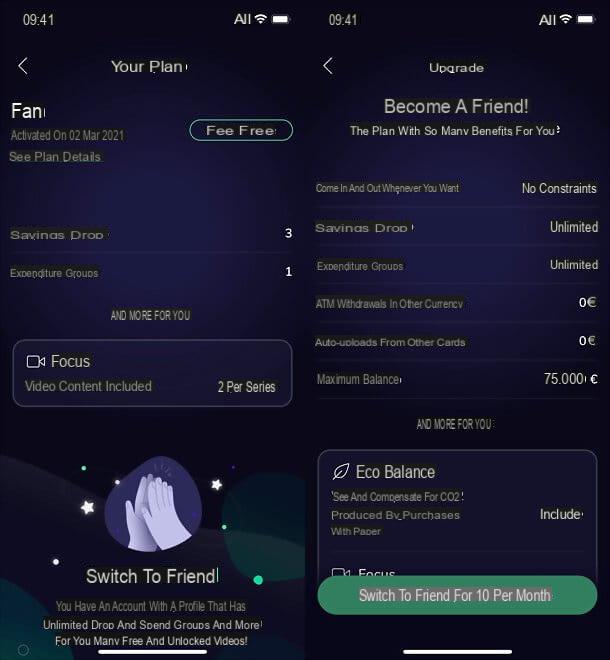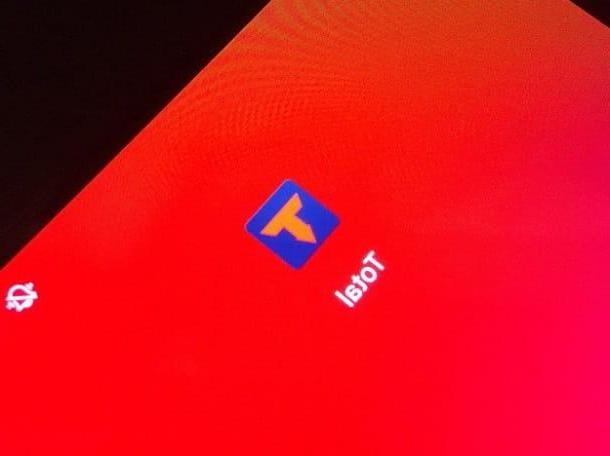Qu'est-ce que YouTube Music ?
Pour commencer, essayons de comprendre ce qu'est exactement « cette » musique YouTube. Qu'il s'agisse d'un service de streaming musical, j'ai déjà anticipé au début du guide mais la classification est un peu réductrice, elle doit être détaillée.
Vous trouverez tout ce qui est expliqué ci-dessous, ainsi que les informations relatives aux coûts du service et des appareils compatibles ainsi qu'à la configuration minimale requise pour pouvoir l'utiliser.
Informations génériques
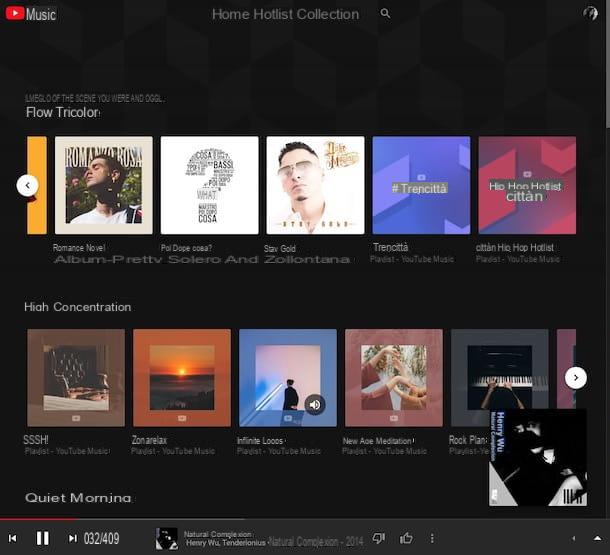
YouTube Music, je t'ai dit quelques lignes, c'est le nouveau service de streaming musical lancé par Google. Il s'agit d'une solution qui agit comme une alternative aux géants les plus connus pour écouter de la musique en ligne, vous permettant ainsi de lire des singles, des albums et des listes de lecture en utilisant la connexion Internet ou après téléchargement pour une écoute hors ligne.
Contrairement à Spotify, Apple Music et compagnie, YouTube Music comprend également des vidéos et tous ces contenus qui peuvent être trouvés uniquement et exclusivement sur YouTube, tels que des remix, des performances live et des reprises, car il repose sur la base de données de ces derniers.
Le service propose également des conseils sur mesure en fonction de ce que vous avez entendu précédemment, des lieux visités et de ce que vous faites. Il intègre alors un système de recherche intelligent, utile pour trouver des chansons même lorsque vous ne vous souvenez pas du titre, en essayant de décrire son contenu ou en tapant une partie du texte.
Lecture en arrière-plan également possible (à la fois sur ordinateur de bureau et mobile) et téléchargement hors ligne de chansons (mobile uniquement), également automatique. Dans ce cas, cependant, il s'agit de fonctions destinées à ceux qui choisissent de souscrire à un abonnement spécial.
prix

Venons-en maintenant à la question toujours épineuse des prix. YouTube Music est disponible en deux versions : une totalement libre, avec des annonces, et un Premium (payant), qui coûte 9,99 euro / mois et qui n'offre pas de publicité pendant l'écoute et qui permet la lecture en arrière-plan et le téléchargement de contenu. Tous les nouveaux utilisateurs de YouTube Music peuvent toujours activer le 3 mois d'essai gratuit de la version payante du service sans obligation de renouvellement à l'expiration.
Finalement, le plan est également disponible famille (abonnez-vous en cliquant sur le lien abonnement famille sur la page dédiée à la variante Premium), qui au prix de 14,99 euro / mois offre tous les avantages de la variante Premium du service mais dans ce cas l'abonnement peut être partagé avec un maximum de tu es familier résidant dans la même maison, qui, de cette façon, peuvent économiser beaucoup sur les choses qu'ils auraient dû supporter en payant individuellement.
Notez également la disponibilité de YouTube Premium, qui au prix de 11,99 euro / mois il comprend YouTube Music Premium et la visualisation du YouTube « classique » sans contenu publicitaire ainsi que la possibilité de télécharger et de lire en arrière-plan les vidéos présentes sur le célèbre service de streaming vidéo.
Dans le cas de YouTube Premium également, le variante familiale (abonnez-vous en cliquant sur le lien abonnement famille sur la page dédiée à YouTube Premium) pour le prix de 17,99 euro / mois.
Appareils compatibles et exigences

YouTube Music est disponible sur ordinateur et mobile. Dans le premier cas, le service peut être utilisé directement depuis la fenêtre de n'importe quel navigateur et avec n'importe quel système d'exploitation en utilisant le lecteur Web approprié. Dans le second cas, vous devez télécharger l'application YouTube Music disponible pour Android et iOS.
En ce qui concerne les exigences minimales, il est essentiel d'avoir un Compte Google (si vous n'en avez pas déjà un vous pouvez immédiatement remédier à la légende dans mon guide sur le sujet) afin que vous puissiez vous connecter au service.
À l'exception de cela, aucune autre demande spéciale n'est faite par Google. Cependant, la règle appliquée aux autres services de streaming musical reste valable même dans ce cas : il est bon d'en avoir un Connexion internet suffisamment stable et assez rapide (par exemple 900 Kbits/sec).
Comment fonctionne YouTube Music ?
Maintenant que vous avez enfin des idées claires sur ce qu'est YouTube Music, essayons de comprendre son fonctionnement, à la fois via le player Web, c'est-à-dire celui utilisable depuis un ordinateur, et depuis un mobile, en utilisant les applications dédiées pour smartphones et tablettes .
Ce sera également mon souci d'illustrer comment télécharger le contenu de votre intérêt pour une écoute hors ligne et comment désactiver la variante payante du service, si cela ne vous intéresse pas.
Utiliser le service depuis le Web

Souhaitez-vous comprendre comment utiliser YouTube Music depuis votre ordinateur, à l'aide du lecteur Web dédié ? Je vais vous l'expliquer tout de suite. Tout d'abord connecté à ce dernier depuis le navigateur web que vous utilisez généralement pour surfer sur le net (ex. Chrome) en cliquant sur le lien Je vous ai dans l'étape dédiée aux appareils compatibles.
Une fois cela fait, vous vous retrouverez devant l'écran principal du service. Dans la partie supérieure de celui-ci se trouvent diverses playlists, celles relatives au meilleur de la scène d'hier et d'aujourd'hui, les nouveaux hits, les nouveautés etc.
Au fur et à mesure que vous faites défiler la page, vous trouverez également les albums de musique et les graphiques avec les tendances du moment. En continuant à faire défiler, vous trouverez les clips recommandés, ceux relatifs aux performances live et les nouvelles vidéos.
Quant à la lecture de playlists et d'albums, vous pouvez la démarrer tout de suite en cliquant sur le bouton Jouez que vous voyez apparaître portez le pointeur sur sa couverture. En cliquant plutôt sur le bouton [...] que vous trouvez dans la partie supérieure droite de chaque couverture vous pouvez accéder au menu pour démarrer la lecture aléatoire, ajouter les marques à la file d'attente, à une collection etc.
Si vous souhaitez ensuite voir quelles chansons, précisément, composent une playlist ou un album particulier, cliquez sur la couverture de l'élément qui vous intéresse. Vous pouvez également lire des chansons individuelles en cliquant simplement dessus ou, encore une fois, vous pouvez ajouter la chanson à vos listes de lecture, afficher la page relative à l'artiste et effectuer diverses autres opérations en appuyant sur le bouton [...] que vous trouverez à côté du titre de chaque chanson et en choisissant l'option que vous préférez dans le menu qui s'ouvre.
Vous pouvez gérer toutes les chansons en cours de lecture à l'aide du lecteur que vous voyez apparaître au bas de la page YouTube Music, à droite de laquelle vous trouverez également la vidéo musicale associée. Vous pouvez arrêter la lecture et la reprendre et avancer ou reculer entre les chansons en utilisant les boutons appropriés qui lui sont attachés.
Également à l'aide du lecteur, vous pouvez régler le niveau du volume, activer la lecture aléatoire, la répétition des chansons et vous pouvez exprimer votre opinion sur les chansons écoutées en apposant un j'aime ou un n'aime pas à l'aide des boutons appropriés. En appuyant à la place dard que vous trouvez sur la droite, vous pouvez développer le lecteur et le réduire.
Quant à la lecture vidéo, il suffit d'appuyer sur le bouton Jouez qui apparaît lorsque le pointeur est placé dessus. La gestion de l'audio se fait alors toujours via le player en bas de l'écran.
En haut au centre de la page, vous trouverez la section Liste critique, avec les clips les plus "populaires" du moment", et que collection, grâce auquel vous pouvez suivre les dernières chansons que vous avez jouées, vos listes de lecture, albums, chansons que vous avez aimées et artistes suivis.
En haut à droite, il y a un bouton avec le loupe qui, si cliqué, permet de rechercher par mot-clé les contenus musicaux d'intérêt, en appuyant sur Ta photo que vous trouvez à côté de nous, vous pouvez accéder à l'historique, gérer votre compte et les paramètres de service.
Utiliser le service mobile

Vous souhaitez utiliser YouTube Music depuis votre smartphone ou tablette Android ou depuis un iPhone ou un iPad ? Je vais vous dire comment ça marche tout de suite. Partant de l'hypothèse fondamentale que l'application pour appareil mobile reflète les caractéristiques du lecteur Web pour le meilleur ou pour le pire, une fois téléchargée (via les liens appropriés que je vous ai donnés dans l'étape dédiée aux appareils compatibles) et démarrée, dans l'écran principal de ce dernier, vous trouverez des listes de lecture actuelles, de nouveaux tubes, des thèmes, etc.
En descendant plus bas, vous trouverez les albums liés aux nouvelles sorties, les clips recommandés, ceux des performances live et les nouvelles vidéos.
En appuyant sur la couverture des listes de lecture et des albums, vous pouvez voir toutes les chansons qu'ils contiennent et vous pouvez lancer la lecture en appuyant sur le bouton Jouez attaché à l'écran suivant. Lorsque la lecture est lancée, vous verrez apparaître en bas de l'écran un mini lecteur que vous pourrez éventuellement développer en appuyant dessus et à partir duquel vous pourrez également exprimer vos préférences d'écoute.
Également à partir de l'écran accessible après avoir appuyé sur la couverture des listes de lecture et des albums, vous pouvez choisir de lire les chansons individuelles en appuyant sur les titres relatifs ou de lancer la lecture aléatoire, d'ajouter les chansons à la file d'attente, etc. en appuyant sur le bouton [...] que vous trouvez à côté des noms de tous les contenus.
Comme pour les vidéos, en appuyant sur l'aperçu relatif la lecture démarre. Dans l'écran suivant qui vous est proposé, vous pouvez également activer l'écoute audio uniquement en cliquant sur ON l'interrupteur spécial situé en haut à droite, utile pour réduire la consommation de la batterie et de la connexion de données.
En accédant plutôt à la section Liste critique, en appuyant sur l'élément approprié en bas de l'écran de l'application, vous pouvez visualiser toutes les vidéos tendances du moment, tout en appuyant sur le libellé collection vous pouvez accéder à votre collection de musique, puis à vos listes de lecture et albums préférés et aux chansons que vous avez aimées.
En haut à droite, vous trouverez le bouton avec le loupe qui, si vous appuyez dessus, vous permet de rechercher par mot-clé le contenu qui vous intéresse. Vient ensuite le Ta photo. Avec Pigiandoci ci-dessus, vous pouvez accéder à l'historique et gérer votre compte et le fonctionnement de l'application comme bon vous semble.
Ascolto hors ligne

Si vous êtes un utilisateur Premium, vous avez également le droit d'écouter hors ligne le contenu que vous préférez. Ceci est possible uniquement et exclusivement via l'application YouTube Music pour smartphones et tablettes.
Pour les utiliser, dans le cas de playlists et d'albums, il suffit d'appuyer sur la pochette correspondante puis sur le bouton avec le flèche vers le bas que vous trouvez en haut. Pour ce qui concerne les chansons simples, appuyez sur le bouton [...] que vous trouvez dans leur correspondance et choisissez décharge dans le menu qui s'affiche.
Une fois le téléchargement terminé, vous pourrez accéder à tous les contenus que vous avez choisi d'activer pour une écoute hors ligne en appuyant sur l'élément collection qui se trouve en bas de l'écran de l'application, puis sur le libellé Télécharger.
Je vous rappelle également qu'à partir du même écran, vous pouvez activer et gérer l'option qui vous permet de télécharger automatiquement une mixtape personnalisée sur mesure (en fonction de la musique que vous écoutez et de vos notes) pour toujours écouter hors ligne.
En appuyant à la place sur leéquipement qui est en haut, vous pouvez modifier les paramètres liés au téléchargement de contenu et vous pouvez annuler les téléchargements effectués.
Désactivation

Vous avez activé YouTube Music Premium (ou l'essai gratuit associé), mais vous avez changé d'avis et vous souhaitez savoir comment désactiver l'abonnement payant ? Rien de plus simple. Pour cela, connectez-vous d'abord à la page YouTube Music dédiée à la gestion des abonnements.
Une fois cela fait, cliquez sur l'élément Se désabonner que vous trouvez en correspondance avec votre abonnement, en correspondance avec la rubrique Abonnements payants. Confirmez ensuite votre choix en répondant Oui, annuler en réponse à l'avertissement qui apparaît à l'écran. Appuyez ensuite sur Fermer en réponse au nouvel avertissement qui apparaît.
Gardez à l'esprit que même si vous annulez votre abonnement au service, vous pouvez continuer à profiter de tous les avantages de l'abonnement auquel vous avez souscrit jusqu'à la fin de la période de facturation.
Je précise également qu'à partir de la même page, vous pouvez choisir de remplacer votre abonnement actuel par le forfait Famille ou par YouTube Premium, il suffit de cliquer sur le bouton [...] que vous trouvez correspondant à votre abonnement actuel et sélectionnez, dans le menu qui s'ouvre, la rubrique Passez au forfait famille ou Passer à YouTube Premium en fonction de vos besoins et préférences.
Enfin, vous pouvez également désactiver le service en agissant depuis l'application mobile, en appuyant sur Ta photo en haut à droite, sur l'article Abonnements payants, sur le libellé gérer que vous retrouvez à côté de votre abonnement puis sur la rubrique pour vous désabonner dans le menu qui apparaît.
YouTube Music : qu'est-ce que c'est et comment ça marche